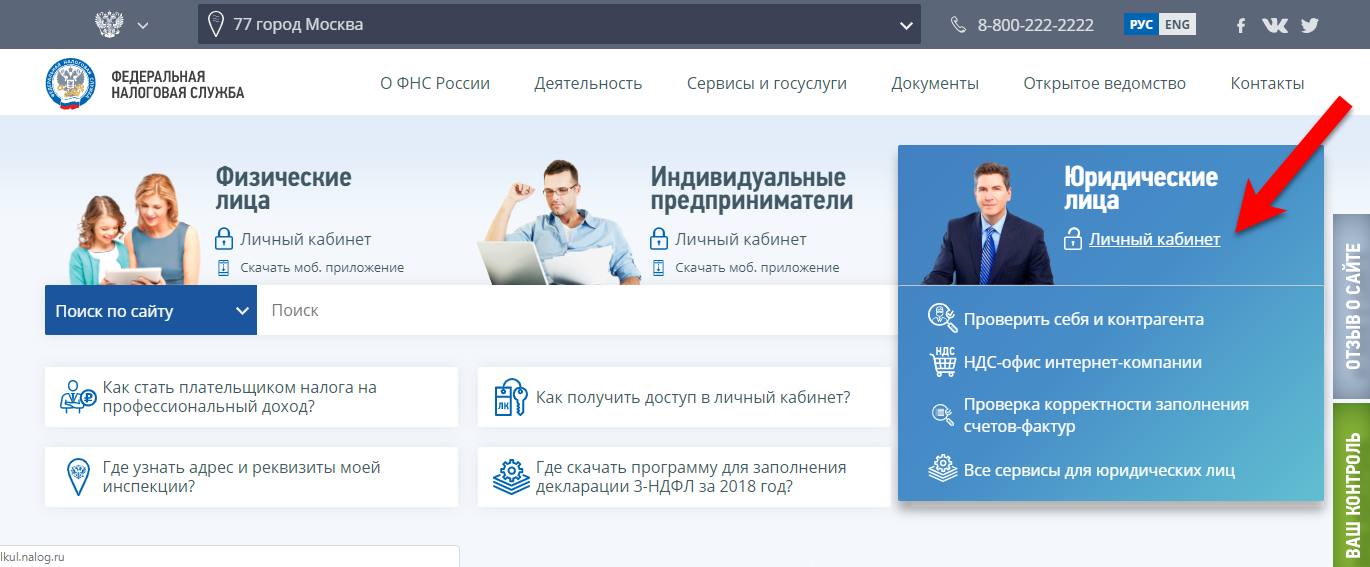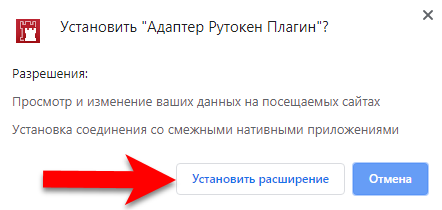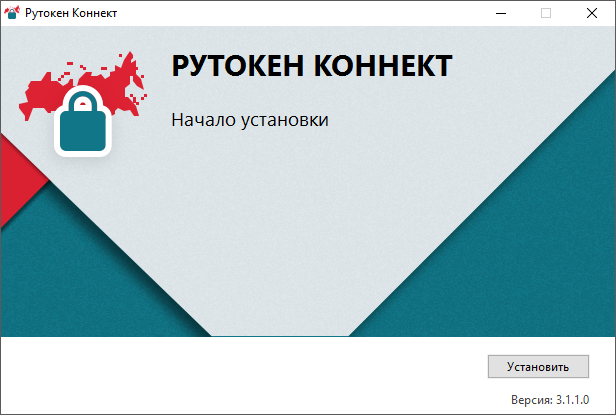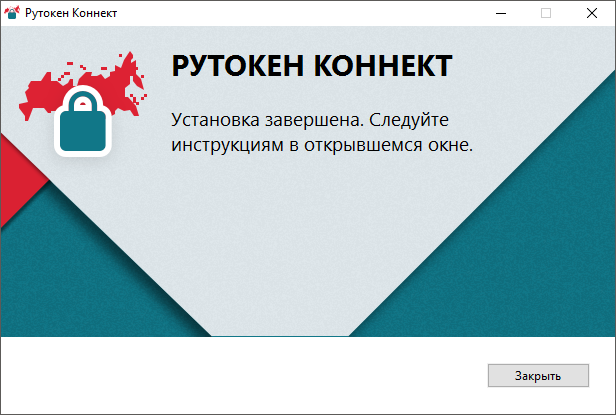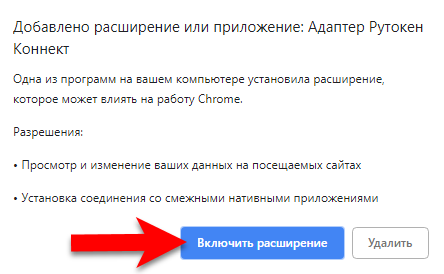Для входа в личный кабинет c помощью Рутокена необходимо знать его PIN-код. По умолчанию для Рутокена задан PIN-код — 12345678.
Также на Рутокене должен быть сохранен сертификат.
Шаг 1 Откройте страницу для входа в личный кабинет
Используйте один из браузеров: Google Chrome, Internet Explorer (версии 9 и выше), Mozilla Firefox, Opera.
Для этого:
1) Перейдите по ссылке https://www.nalog.ru
2) На сайте выберите раздел Юридические лица.
3) В этом разделе щелкните по ссылке Личный кабинет.
4) На странице Личный кабинет юридического лица рядом с ссылкой Войти с помощью Рутокен ЭЦП 2.0 нажмите Войти.
Шаг 2 Проверьте наличие компонентов для работы с Рутокеном в системе
Для входа в личный кабинет с помощью Рутокена должны быть установлены программные расширения:
- Рутокен Плагин;
- Рутокен Коннект.
На странице Личный кабинет юридического лица в разделе Проверка условий подключения к "Личному кабинету юридического лица" отображаются статусы этих расширений.
| статус | значение |
|---|---|
| расширение установлено | |
| расширение не установлено |
Расширения со статусом "не установлено" необходимо установить.
Шаг 3 При необходимости установите Рутокен Плагин
Для этого:
1) Определите какой браузер вы используете.
2) В разделе Установлено ли программное расширение "Рутокен Плагин" 4.0.5 или выше щелкните по ссылке с необходимой версией плагина.
3) Рядом с названием расширения Адаптер Рутокен Плагин нажмите Установить.
4) В окне для подтверждения установки нажмите Установить расширение.
Шаг 4 При необходимости установите Рутокен Коннект
Для этого:
1) В разделе Установлено ли программное расширение "Рутокен Коннект" щелкните по ссылке.
2) В окне Рутокен Коннект нажмите Установить.
3) Дождитесь окончания процесса установки и в окне Рутокен Коннект нажмите Закрыть.
4) Перейдите в браузер, там откроется окно для подтверждения добавления расширения.
5) В этом окне нажмите Включить расширение.
6) Если окно для подтверждения добавления расширения не открылось, то в строке браузера с расширениями щелкните по значку .
7) Выбери пункт Добавлено новое расширение (Адаптер Рутокен Коннект) и нажмите Включить расширение.
Шаг 5 Подключите Рутокен
Вставьте Рутокен ЭЦП 2.0 в USB-порт компьютера.
Если Рутокен работает корректно, то на нем начнет светится индикатор.